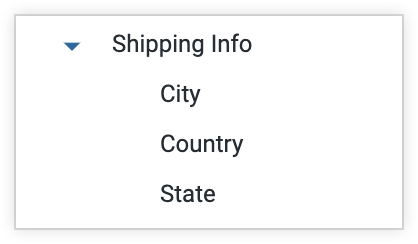Você pode usar uma série de parâmetros do LookML para tornar suas explorações mais fáceis de usar, alterando a forma como os campos aparecem na interface do usuário sem alterar seu LookML subjacente. Esta página fornece uma visão geral dos parâmetros do LookML que modificam a aparência do menu do Looker e do seletor de campo.
| No Looker, seus usuários podem ver a opção "Explorar" no menu Explorar. |
Em uma exploração, os usuários podem usar o seletor de campo para selecionar os campos (dimensões e medidas) que serão usados para consultar os dados. |
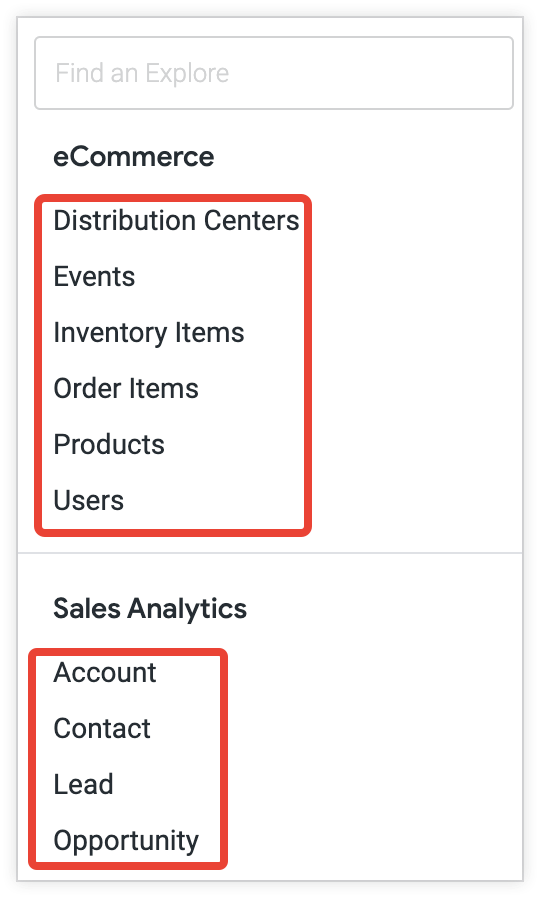
|

|
Esta página lista cada parâmetro comumente usado com um link para a página de referência completa, uma breve descrição da função e uma imagem do que faz.
Para ver dicas e sugestões sobre como criar um recurso fácil de usar, consulte a página Práticas recomendadas: criar uma experiência positiva para os usuários do Looker.
Explorar nome e menu
Esta seção descreve o comportamento padrão do nome e da aparência de uma exploração no menu Explorar e descreve os parâmetros do LookML que permitem alterar esse comportamento:
Comportamento padrão do menu "Explorar"
Nomes de modelos
Por padrão, o menu Explorar é organizado por nomes de modelo, que são determinados pelo nome de cada arquivo de modelo. O menu Explorar mostra uma versão formatada do nome do modelo, com sublinhados alterados para espaços e cada palavra em maiúscula. Abaixo de cada nome de modelo, há uma lista de explorações definidas nesse arquivo.
Explorar nomes
O nome de cada exploração no menu é baseado no parâmetro explore correspondente no arquivo de modelo. Assim como os nomes de modelos, os nomes de exploração são formatados no menu para que os sublinhados sejam alterados para espaços e cada palavra seja maiúscula. O nome do recurso "Explorar" também é exibido como o título "Explorar" acima do seletor de campo.
No exemplo a seguir, a exploração order_items é definida no arquivo de modelo e_commerce_model.model:
explore: order_items {
join: orders {
type: left_outer
sql_on: ${order_items.order_id} = ${orders.id} ;;
relationship: many_to_one
}
}
A opção "Explorar" order_items aparece como Itens do pedido no menu "Explorar" e no seletor de campo.
| Menu "Explorar": | Seletor de campo: |
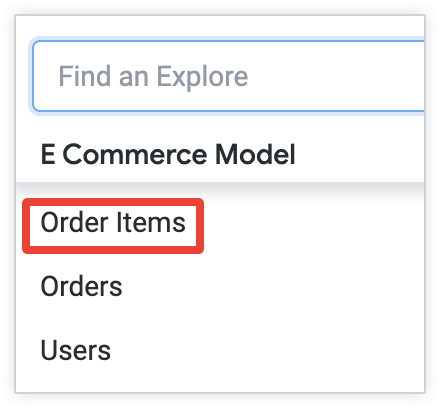 |
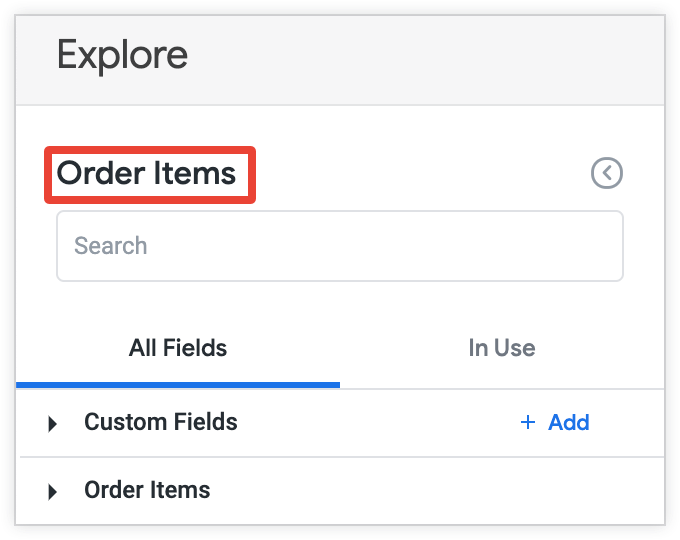 |
Para mais informações sobre arquivos de modelo, consulte a página de documentação Noções básicas sobre modelo e visualização de arquivos. Para mais informações sobre como definir as explorações, consulte a página de documentação do parâmetro explore.
label (modelo)
O parâmetro label de um modelo renomeia um modelo no menu Explorar sem alterar como ele é referenciado no LookML. Os URLs "Explorar", o ambiente de desenvolvimento integrado do Looker e o SQL Runner ainda refletem o nome real do modelo. A forma como o modelo precisa ser referenciado nas configurações do LookML e do Admin permanece inalterada.
Por padrão, o modelo market_research.model aparece como Pesquisa de mercado no menu "Explorar".

Use o parâmetro label para renomear o modelo no menu "Explorar". Por exemplo, adicione o código label: "Marketing R&D" ao arquivo de modelo market_research.model:
label: "Marketing R&D"
Neste exemplo, o Looker exibe o nome do modelo da seguinte maneira no menu "Explorar":
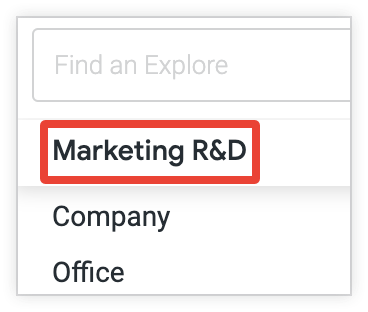
label (Explorar)
O parâmetro label de uma ferramenta renomeia um recurso no menu Explorar e na página "Explorar" sem alterar a forma como ele é referenciado no LookML.
Se o parâmetro label não for usado, o nome de exploração será exibido de acordo com o comportamento padrão.
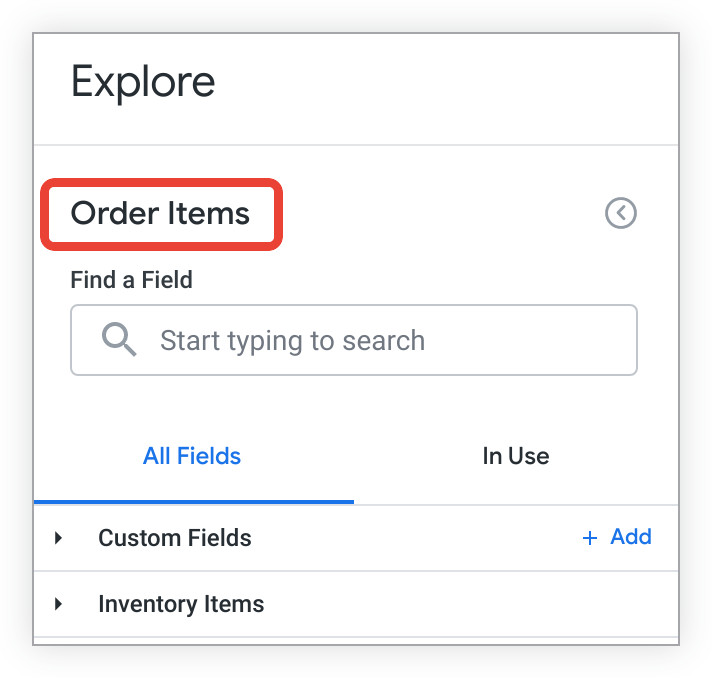
group_label (Explorar)
O parâmetro group_label de um recurso Explorar muda a organização padrão do menu Explorar. Em vez de listar cada exploração com o nome do modelo, group_label permite definir um título personalizado para listar uma ou mais explorações.
Neste exemplo, as seções "Explorar" Clientes, Inventário, Itens do pedido e Dados do usuário estão listadas no rótulo de grupo Consultas da loja on-line:
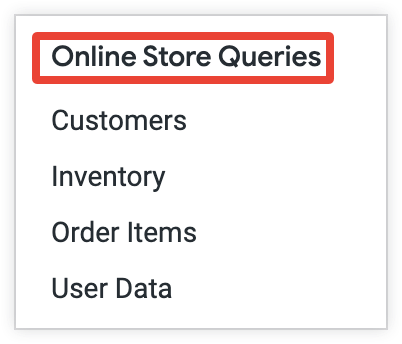
description (Explorar)
Com o parâmetro description, você pode adicionar uma descrição à UI para que os usuários tenham mais informações ao criar relatórios.
Para ver a descrição, passe o cursor sobre o ícone de informações ao lado do nome do recurso na parte superior do seletor de campo. Ele também aparece na lista suspensa "Explorar". Se você não adicionar uma descrição explicitamente a uma opção "Explorar", nenhuma descrição será exibida.
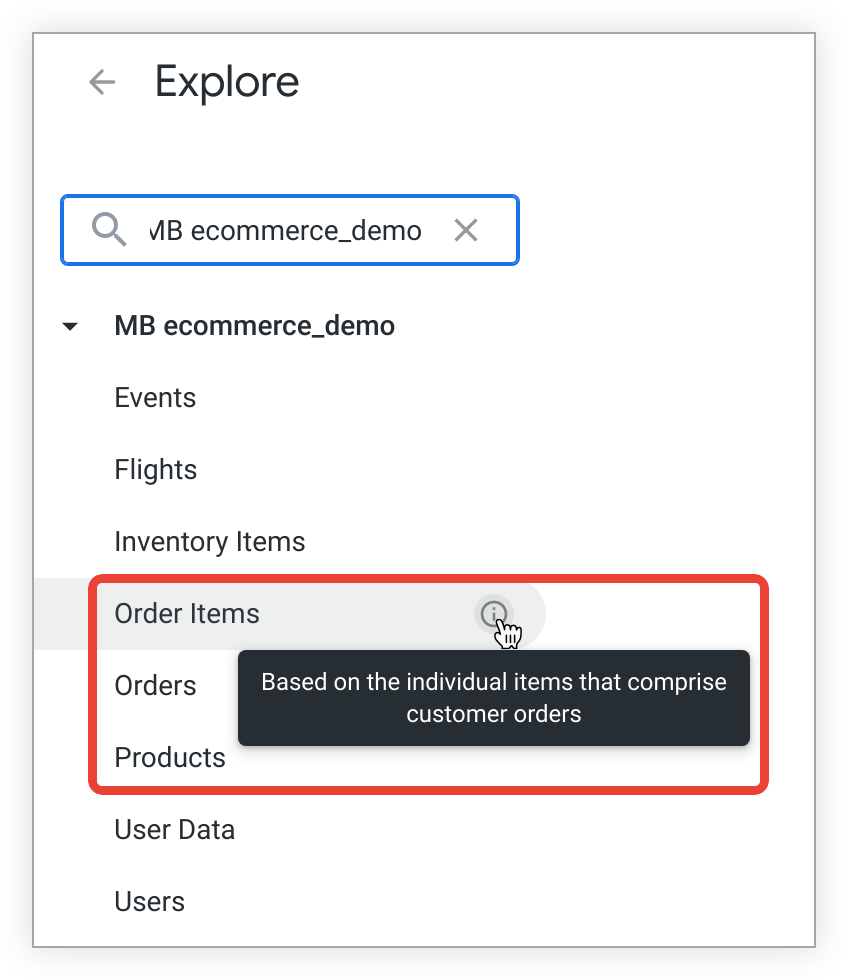
hidden (Explorar)
O parâmetro hidden de uma ferramenta oculta a opção "Explorar" no menu Explorar. Por padrão, hidden está desativado, e o recurso Explorar será exibido. O hidden não oculta o LookML nem impede o acesso a uma exploração pelo URL. hidden não é um recurso de segurança, mas um recurso de apresentação.
Como exemplo, adicionar o código do LookML hidden: yes ao LookML para o inventory explora no exemplo a seguir oculta o Inventory Explore do menu "Explorar":
explore: inventory {
hidden: yes
join: order_facts {
view_label: "Orders"
relationship: many_to_one
sql_on: ${order_facts.order_id} = ${order_items.order_id} ;;
}
}
Seletor de campo
Esta seção descreve o comportamento padrão do seletor de campo e os parâmetros do LookML que permitem alterar esse comportamento.
Altere a forma como os nomes de visualização aparecem no seletor de campo com:
Altere a forma como os nomes de campos individuais aparecem no seletor de campo com:
Altere a forma como os campos são organizados no seletor de campo com:
Comportamento padrão do seletor de campo
Por padrão, o seletor de campo é organizado por cabeçalhos que correspondem às visualizações especificadas pelo parâmetro view do LookML. Os campos de cada visualização são agrupados no seletor de campo. O tipo de campo (dimensão, grupo de dimensões, medida, campo de filtro e campo de parâmetro) determina onde o campo será exibido na visualização. A menos que o parâmetro label seja usado para alterar o nome de exibição, o seletor de campo mostrará uma versão formatada do visual ou do nome do campo LookML, com sublinhados alterados para espaços e cada palavra em maiúscula.
No exemplo a seguir, o Looker exibe a visualização accounts como Contas no seletor de campo, que é o comportamento padrão:
view: accounts {
sql_table_name: accounts ;;
}
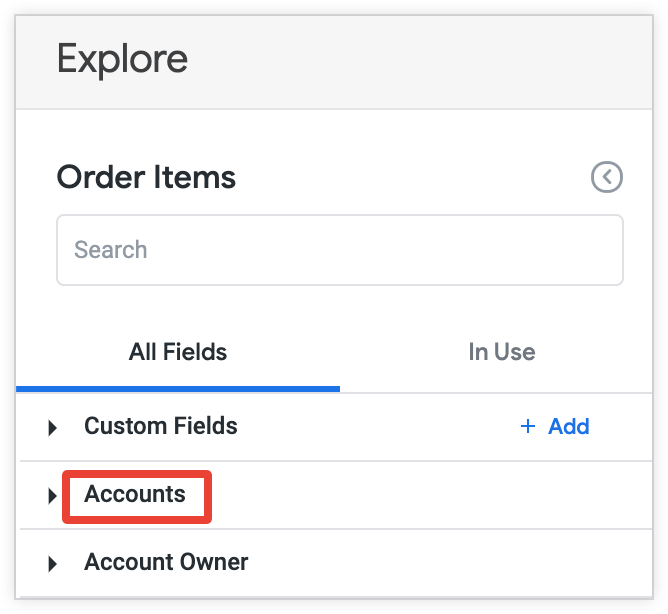
O exemplo a seguir mostra como os nomes de uma dimensão, um grupo de dimensões e uma medida aparecem por padrão. A mesma formatação será aplicada aos nomes dos campos de filtro e parâmetros.
dimension: account_number {
primary_key: yes
type: number
sql: ${TABLE}.account_number ;;
}
dimension: name {
type: string
sql: ${TABLE}.name ;;
}
dimension_group: created {
type: time
timeframes: [raw, time, date, week, month, quarter, year]
sql: ${TABLE}.created_date ;;
}
measure: average_annual_revenue {
type: average
sql: ${annual_revenue} ;;
value_format_name: custom_amount_value_format
}
Neste exemplo, o seletor de campo mostra os nomes de campo padrão Número da conta, Nome, Data de criação e Receita anual média para as dimensões account_number e name, o grupo de dimensões created e a medida average_annual_revenue, respectivamente.
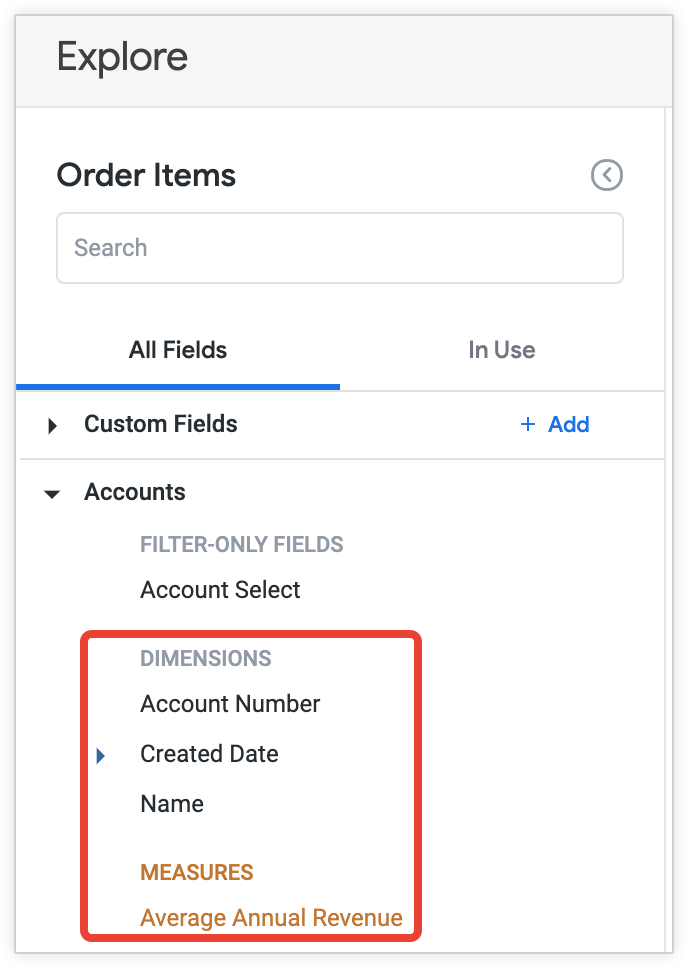
Se você mudar o nome de um campo, o seletor se adaptará ao novo nome, mas convém adicionar um parâmetro alias com o nome antigo. Esse parâmetro fornece nomes alternativos para um campo que pode aparecer no URL de uma consulta. Isso pode ser útil nos casos em que os nomes dos campos em um modelo mudam, mas algumas pessoas têm links compartilhados para dados e você quer manter esses URLs preexistentes funcionando.
view_label (Explorar)
O parâmetro view_label de um recurso "Explorar" muda a forma como o grupo de campos de uma visualização base é rotulado no seletor de campo sem alterar a forma como o "Explorar" e os campos dele são referenciados no LookML.
Por exemplo, se você associar uma visualização order_facts a uma exploração chamada order_items, é possível usar o parâmetro view_label para definir o rótulo que o Looker exibe para a visualização order_facts no seletor de campo da seguinte maneira:
explore: order_items {
label: "Order Items"
join: order_facts {
view_label: "Orders and more"
relationship: many_to_one
sql_on: ${order_facts.order_id} = ${order_items.order_id} ;;
}
}
Neste exemplo, a visualização order_facts aparece como Pedidos e mais no seletor de campo da exploração Itens de pedido.

view_label (participar)
O parâmetro view_label de uma mesclagem permite agrupar campos de uma visualização com o nome de outra no seletor de campos. Se você não adicionar explicitamente um view_label a uma mesclagem, o view_label será padronizado com o nome da junção.
Por exemplo, você participa da visualização products em "Explorar" product_facts:
explore: product_facts {
join: products {
type: left_outer
sql_on: ${product_facts.product_id} = ${products.id} ;;
relationship: many_to_one
}
}
Neste exemplo, como um rótulo de visualização não é especificado, os campos da visualização products são agrupados no rótulo de visualização Products no seletor de campo, separados da visualização Product Facts:
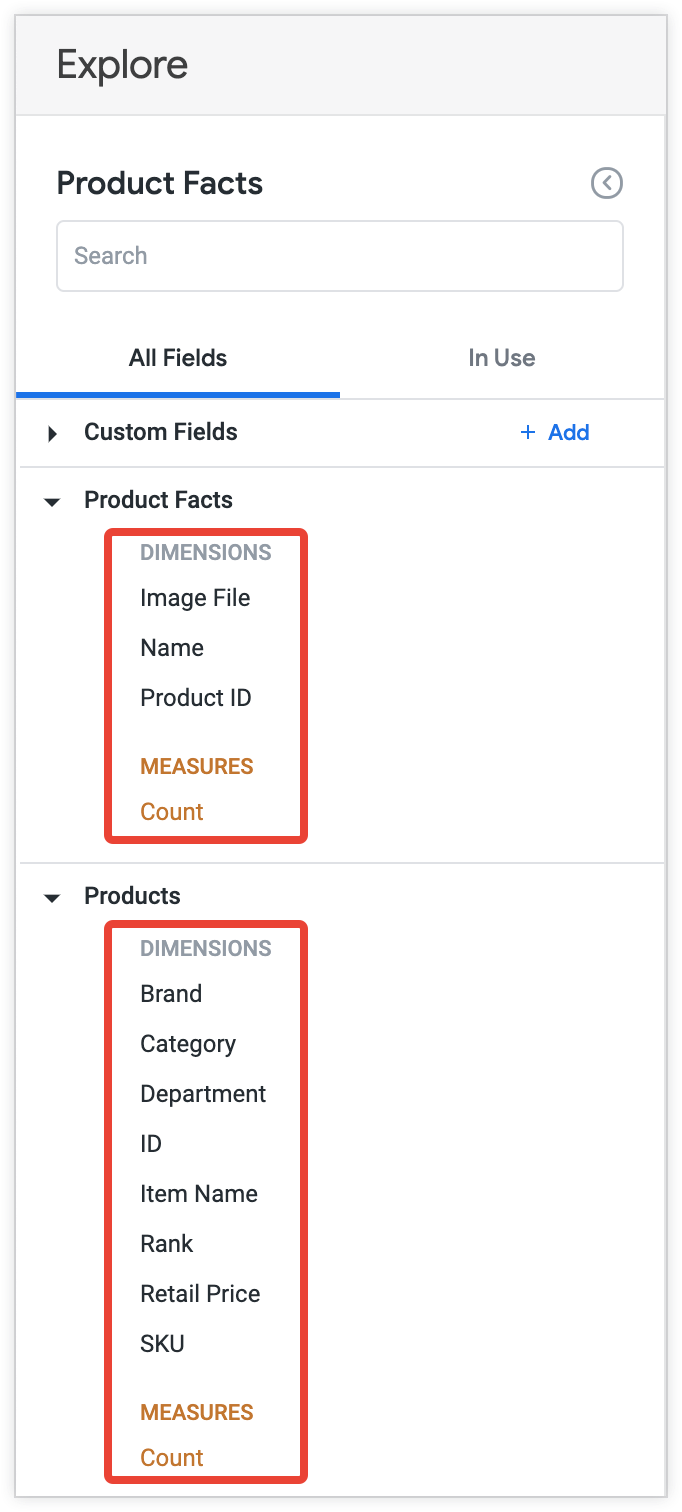
Você pode usar o parâmetro view_label para adicionar um rótulo de visualização à visualização products, como no exemplo a seguir:
explore: product_facts {
join: products {
view_label: "Product Facts"
type: left_outer
sql_on: ${product_facts.product_id} = ${products.id} ;;
relationship: many_to_one
}
}
Isso agrupa os campos da visualização products no rótulo de visualização Fatos do produto no seletor de campo:
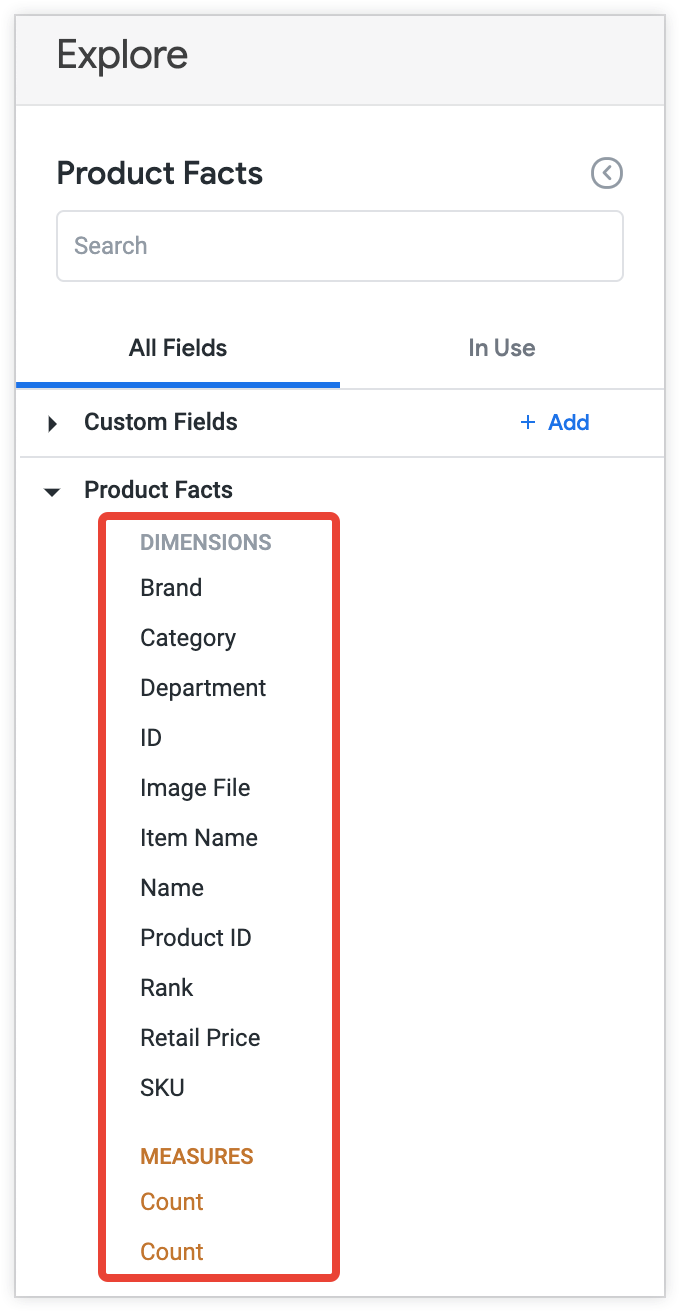
label (visualizar)
O parâmetro label de uma visualização muda a forma como ela é identificada no seletor de campo sem mudar a forma como é referenciada no LookML. Se não for especificado, o rótulo será padronizado com o nome da visualização. Ao contrário de view_label (Explorar) e view_label (Participar), esse parâmetro afeta todas as explorações que usam a visualização.
Por exemplo, é possível usar o parâmetro label para especificar um rótulo para a visualização inventory_items da seguinte maneira:
view: inventory_items {
label: "Items in Inventory"
sql_table_name: inventory_items ;;
}
Neste exemplo, o seletor de campo exibe o rótulo Itens no inventário para a visualização inventory_items, em vez do rótulo padrão Itens do inventário.
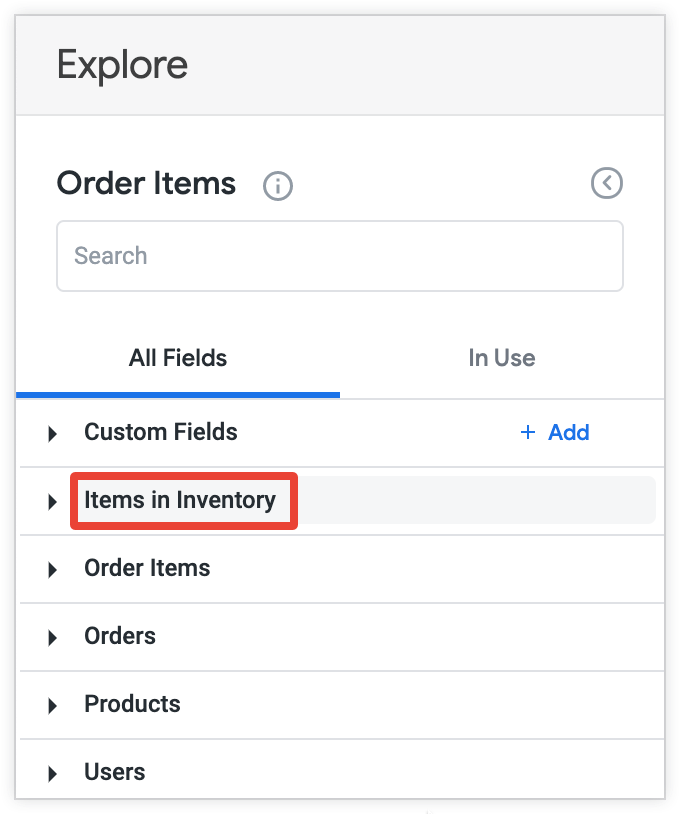
description (campo)
Você pode adicionar uma description a qualquer campo. Para conexões do BigQuery, se você gerar um projeto LookML do seu banco de dados, o Looker preencherá automaticamente as descrições de campo com as dos metadados da coluna do BigQuery, se houver.
O usuário pode ver essa descrição em vários lugares. O Looker exibe a descrição quando o usuário seleciona o ícone de informações à direita do nome do campo no seletor de campo.
![]()
Além disso, o Looker também exibe a descrição quando o usuário passa o cursor sobre o nome da coluna em uma visualização de tabela ou de gráfico em uma visualização, um painel ou uma visualização.
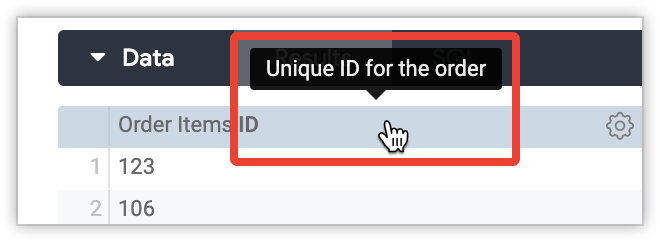
hidden (campo)
Por padrão, os campos especificados em uma visualização são exibidos no seletor de campo. O parâmetro hidden do campo oculta um campo no seletor de campo.
Os campos ocultos ainda podem ser acessados na UI se forem adicionados manualmente ao URL e serão exibidos em algumas janelas do Looker. Portanto, considere hidden como uma maneira de manter o seletor de campo limpo, não como um recurso de segurança.
Como exemplo, adicionar o código hidden: yes do LookML ao LookML para a dimensão product_id no exemplo a seguir oculta a dimensão ID do produto do seletor de campo:
dimension: product_id {
hidden: yes
type: number
sql: ${TABLE}.product_id ;;
}
fields (campo)
O parâmetro fields permite especificar quais campos da visualização base e das mesclagens de uma exploração são expostos no seletor de campo. Se você não usar o parâmetro fields, o Looker exibirá todos os campos.
Para especificar os campos que você quer exibir no seletor de campo, use uma lista de campos ou conjuntos separados por vírgulas. Para especificar os campos que você quer ocultar do seletor de campo, use o conjunto ALL_FIELDS* com uma lista separada por vírgulas dos campos ou conjuntos a serem excluídos, com um hífen (-) antes de cada um.
Por exemplo, você pode usar o seguinte código LookML para exibir apenas uma seleção de campos do Explorar aircraft no seletor de campo:
explore: aircraft {
fields: [
aircraft.aircraft_model_code,
aircraft.aircraft_engine_code,
aircraft.count,
aircraft.city,
aircraft.country,
aircraft.zip,
]
}
Neste exemplo, a exploração Aeronave exibe apenas as dimensões Código do modelo da aeronave, código do avião, cidade, país e CEP e a medida Contagem no seletor de campo.
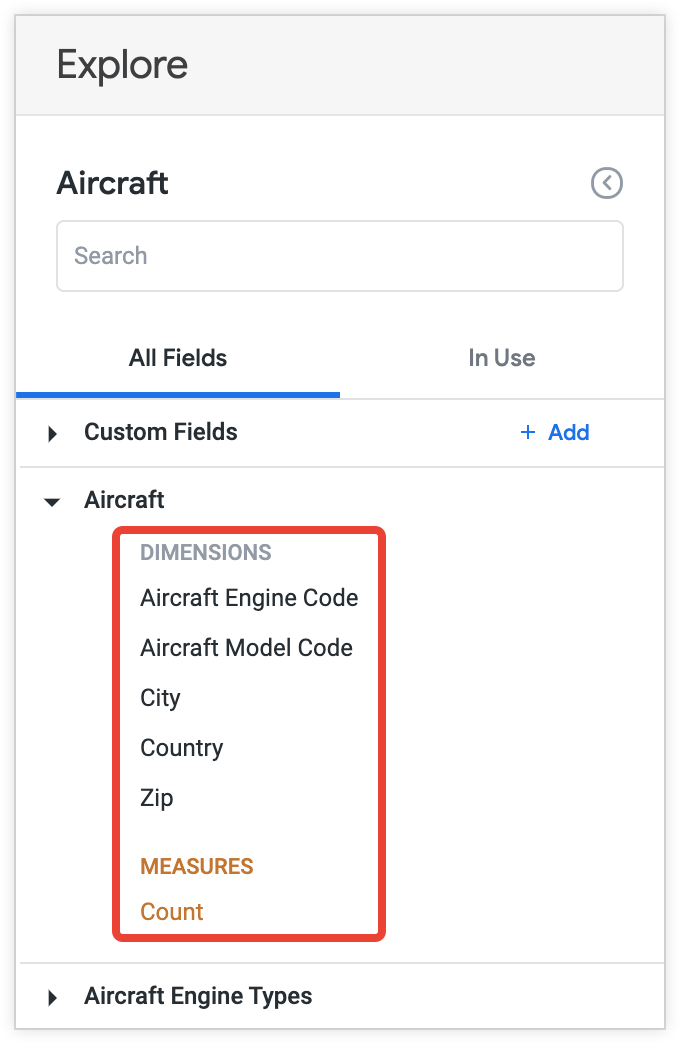
label (campo)
O parâmetro label de um campo permite alterar a forma como um nome de campo aparecerá no seletor de campo sem alterar a forma como ele é referenciado no LookML. Se nenhum rótulo for especificado, o padrão será o nome do campo.
Por exemplo, é possível usar o parâmetro label para definir um rótulo para a dimensão cost da seguinte maneira:
dimension: cost {
label: "price"
type: number
sql: ${TABLE}.cost ;;
}
Neste exemplo, a dimensão Custo tem o rótulo preço no seletor de campo.

view_label (campo)
O parâmetro view_label de um campo permite alterar o nome da visualização em que o campo é listado no seletor de campo sem alterar como ele é referenciado no LookML. Se nenhum rótulo for especificado, o campo aparecerá abaixo do rótulo da visualização em que está definido.
Por exemplo, você pode usar o parâmetro view_label da seguinte maneira para especificar um rótulo de visualização para a dimensão cost:
dimension: cost {
view_label: "Cost Information"
type: number
sql: ${TABLE}.cost ;;
}
Neste exemplo, o Looker mostra a dimensão Custo no rótulo da visualização Informações de custo no seletor de campo.

group_label (campo)
O parâmetro group_label permite combinar campos em uma lista suspensa comum em uma visualização no seletor de campo.
Neste exemplo, o grupo Shipping Info inclui os campos Shipping City, Shipping Country e Shipping State:
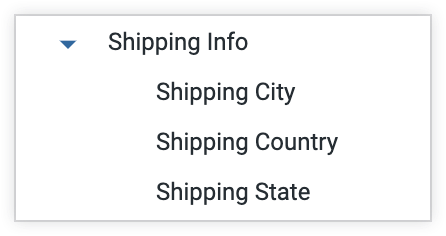
group_item_label (campo)
Quando os campos são exibidos em um marcador de grupo, talvez eles não precisem ter seus nomes de campo completos ou marcadores exibidos no seletor de campo. No exemplo mostrado anteriormente para group_label (campo), o rótulo do grupo já indica que os campos pertencem ao frete. Em casos como esse, você pode adicionar o parâmetro group_item_label a cada um desses campos agrupados para alterar a aparência deles abaixo do marcador do grupo.
Neste exemplo, o grupo Informações de frete inclui os campos Cidade, País e Estado: